※当サイトはアフィリエイトプログラムによる収益を得ています。
Lenovo LOQ 15IRX9の購入レビュー/神コスパのゲーミングノートPC

| CPU |
Core i5-13450HX Core i7-13650HX Core i7-14700HX |
|---|---|
| GPU |
GeForce RTX 3050 GeForce RTX 4050 GeForce RTX 4060 |
| メモリ | 16GB |
| ストレージ | 512GB / 1TB SSD |
| 画面サイズ | 15.6インチ 16:9 |
| ディスプレイ | 1920×1080 144Hz |
| 質量 | 約 2.38kg |
| バッテリー | 60Wh |
| 価格 | 11万円台~ |
Lenovo LOQ 15IRX9は、とにかくコスパの高いゲーミングノートPCです。
RTX 3050搭載時なら11万円台、RTX4050へ変更しても13万円台、RTX4060へ変更しても14万円台から購入可能です。
しかも、ディスプレイの色域が100% sRGBあり、画像編集や動画編集の用途にも適しています。
ゲームはせず、スペックが高めのノートPCが欲しい方にもおすすめです。
ただし、カスタマイズできないモデルは、メモリがシングルチャネルなのでご注意下さい。
レビュー機は、当サイトの購入品です。今回は次の構成でレビューをしています。
レビュー機の構成
Core i5-13450HX、GeForce RTX 3050、16GBメモリ、512GB SSD
セール情報
以下のページで、レノボのパソコンのセールを実施中です。
目次
お忙しい方は、「Lenovo LOQ 15IRX9の特徴」のみお読みください。
Lenovo LOQ 15IRX9の特徴
非常に高いコストパフォーマンス
Lenovo LOQ 15IRX9は非常にコストパフォーマンスの高いゲーミングノートPCです。
ライバル機種となるDell G15 (AMD)やHP Victus 15(インテル)、などと比べても価格が安いです。

高いCPU性能
本製品は、CPU性能も高いです。
選択できるCPUはいくつかありますが、最も性能の低いCore i5-13450HXでも、他のライバル機種よりも高いベンチマークスコア(下表参照)です。
また、一般向けノートPC用のCPUとしては、かなり性能の高いCore Ultra 7 155Hよりも、高いスコアが出ています。ゲームはしなくても、サクサク仕事などがしたいような方にも適しています。
:レビュー機で計測したスコア(他のスコアは別のPCで計測した代表値)
100% sRGBのディスプレイを搭載
安いゲーミングノートPCの場合、ディスプレイの色の表現できる範囲を示す色域は、sRGBカバー率 約60%であることが多いです。一方、Lenovo LOQ 15IRX9はsRGBカバー率が約100%と広く、オリジナルの画像に近い色で表示することが可能です。
ゲーム映像やNetFlixなどの映像も綺麗ですし、ウェブでショッピングをしているときの画像も比較的正確な色で表示することが可能です。
また、画像編集や動画編集の入門機としてもおすすめです。

空きのSSDスロットがある
Lenovo LOQ 15IRX9は、メインSSDの他に、空いているM.2スロットが1つあり、ここにもう1つSSDを増設することができます。
メインSSDの交換はOSの移行をしなくてはならないので、かなり手間ですが、セカンドSDDの増設なら割と簡単に行うことができます。

今回、試しにKIOXIAのPCIe Gen4 1TB SSDを増設してみましたが、問題なく認識され、速度も十分出ていました。なお、パーツの増設は自己責任でお願いします。

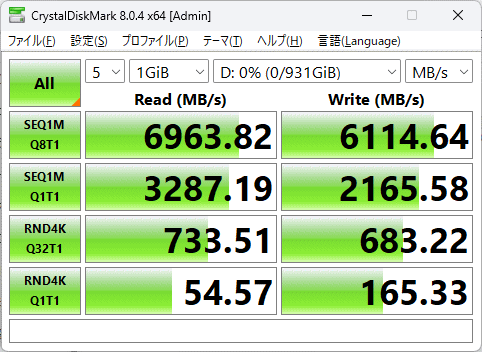
注意点:一部モデルのメモリはシングルチャネル
本製品のカスタマイズできるモデルは、8GBが2枚のデュアルチャネルですが、カスタマイズできないモデルは16GBが1枚のシングルチャネルです。

今回、カスタマイズできないモデルを購入しており、メモリは1枚しか装着されていなかったため、試しにメモリを1枚増設してみました。Lenovo LOQ 15IRX9のメモリの仕様を確認すると、DDR5-4800となっていたので、DDR5-4800の16GBのメモリを1枚増設してみましたが、なんとPCが起動しませんでした。
搭載されていたメモリをよく確認すると、DDR5-5600のメモリが搭載されていました。

そこで、DDR5-5600の16GBメモリ(crucial DDR5-5600)を1枚増設してみましたが、今度は問題なく認識され、PCも起動しました。ちなみに、DDR5-5600のメモリを搭載しても、DDR5-4800として動作していました。
また、最初に搭載されていたメモリを取り外し、DDR5-4800の16GBメモリ(キングストン DDR5-4800)を2枚装着しても、問題なく認識されました。

ただ、今回は、たまたまDDR5-5600のメモリが搭載されていた可能性もあるので、メモリの増設を行う際は、PC購入後に内部のメモリを確認してから、もう1枚メモリを購入したほうがいいでしょう。または同じメモリを2枚用意して装着するといいでしょう。
Lenovo LOQのAMDモデルと比較
Lenovo LOQ 15IRX9には、AMDプロセッサーを搭載した兄弟機種「Lenovo LOQ 15AHP9」も存在します。
AMDモデルは、2560×1440のディスプレイを搭載できる点が特徴です。何か作業をするときに、広いデスクトップ環境で行いたいという方におすすめです。
一方、インテルモデルは、性能の高いCPUを搭載することができます。また、カスタマイズできるモデルは、デュアルチャネルのメモリとなります。さらに、同じ外部グラフィックスを搭載した構成で比較すると、AMDモデルよりも価格が安いです。ゲーム目的なら、1920x1080の解像度で十分だと思うので、インテルモデルがおすすめです。
| [AMDモデル] Lenovo LOQ 15AHP9 |
[インテルモデル] Lenovo LOQ 15IRX9 |
|
| 画像 |  |
 |
| CPU | Ryzen 5 8645HS Ryzen 7 8845HS |
Core i5-13450HX Core i7-13650HX Core i7-14700HX |
| GPU | RTX 4050 RTX 4060 |
RTX 3050 RTX 4050 RTX 4060 |
| メモリ | 16GBx1 DDR5-5600 |
16GBx1 / 8GBx2 DDR5-4800 |
| SSD | 512GB / 1TB | |
| 画面 | 1920×1080 144Hz 2560×1440 165Hz |
1920×1080 144Hz |
| 価格 | 14万円台~ | 11万円台~ |
やや残念な点
Lenovo LOQ 15IRX9のやや残念な点は、ゲーミングノートPCとしては、ディスプレイの残像がやや多い点です。ただ、一般的なノートPCの液晶と同等程度なので、そこまで気にならない方も多いでしょう。詳細は「ディスプレイのチェック」の項目をご覧ください。
各用途の快適度
Lenovo LOQ 15IRX9の各用途の快適度は次のように考えます。もちろん、細かい用途や、ソフトによっても快適具合は変わってきますので、参考程度にご覧下さい。
| 用途 | 快適度 | コメント |
| Web閲覧 Office作業 |
◎ | ディスプレイの色域が広めなので、ウェブページは見やすいです。また、スペックが高いのでOffice作業も快適です。 |
|---|---|---|
| 動画鑑賞 | ◎ | 100% sRGBの色域なので、映像が綺麗です。スピーカー音も比較的良いので、動画鑑賞も快適です。 |
| RAW現像 画像編集 |
○ | CPU性能が高いので多くの処理が速いですし、外部GPUを搭載することで、AIを使った各種処理も高速です。ディスプレイの色域もsRGBカバー率 約100%あります。ただし、そこまで解像度が高く無いのと、Adobe RGBを100%カバーするような色域ではありません。 |
| 動画編集 | ◎ | 外部グラフィックスを搭載し、動画編集も快適です。やや重いので持ち運びには不便ですが、据え置きで使用するなら、動画編集用途にも適しています。ただし、メモリはデュアルチャネルのものを選ぶか、自分で増設してデュアルチャネルにするといいと思います。 |
| ゲーム | ○ | 最大でGeForce RTX 4060のグラフィックスに、144Hzの高リフレッシュレート液晶を搭載し、ゲームも快適です。ただし、残像はゲーミングノートPCとしては多めです。 |
ディスプレイのチェック
Lenovo LOQ 15IRX9のディスプレイは、15.6型、1920x1080ドット、100% sRGB、144Hzとなっています。安いゲーミングノートPCとしては色域が広めである点が特徴で、ゲームだけでなく、クリエイティブワークなど幅広い用途で使用することができます。
詳しい特性については以下のタブをクリックしてご覧ください。
- 色域
- RGB
発色特性 - 視野角
- 映り込み・
ギラつき - フリッカー
当サイトで計測した色域は下図の通りです。最大輝度は、当サイトの計測では271cd/m2と普通です。
| カバー率 | |
| sRGBカバー率 | 99% |
|---|---|
| DCI-P3カバー率 | 77% |
| Adobe RGBカバー率 | 76% |
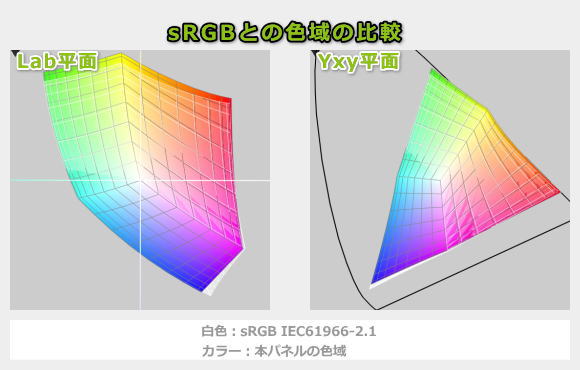
ガンマ補正曲線を確認すると、明部になるにつれて、緑色と赤色がやや強めに発色していることが分かりますが、わずかですのでそれほど気にならないでしょう。
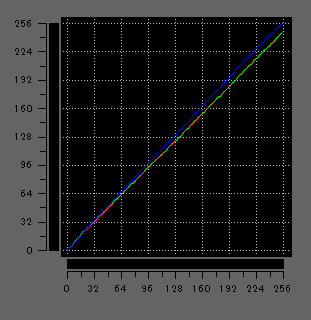
視野角は広いです。
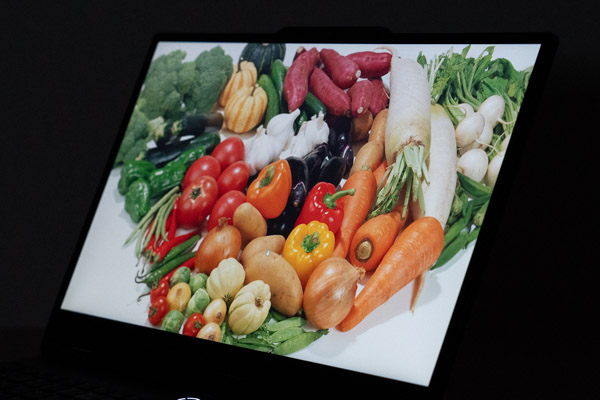
非光沢液晶なので、画面への映り込みは抑えられています。ギラつきもほとんど感じません。

PWM調光によるフリッカー(ちらつき)も検出されませんでした。
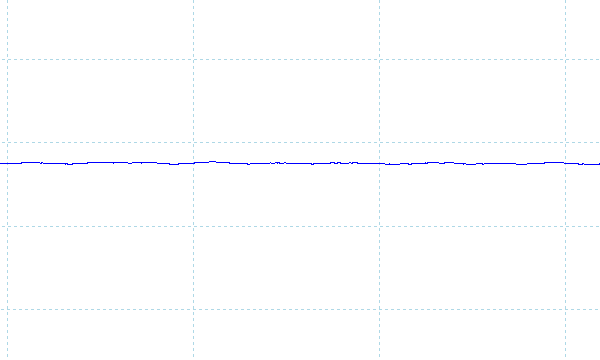
※フォトディテクターにオシロスコープを繋げて計測
遅延
キーを押してから、メモ帳に文字が表示されるまでの時間(表示遅延)をハイスピードカメラで撮影し計測したところ、約46msでした。他の一般的なノートPCで計測したところ80ms前後が多かったので、本製品の表示遅延は少ないです。なおこれは、ディスプレイだけでなくPC全体の遅延となります。
残像
「UFO Test」のサイトの横スクロールするUFOを十分速い1/2000のシャッタースピードで撮影したところ、1秒間に144回フレームを書き換える液晶で4フレーム前くらいまで残像がありました。普通のノートPCは、1秒間に60回フレームを書き換える液晶で2フレーム前くらいまでの残像だったので、本製品の残像は、普通のノートPCと同等程度と言えます。
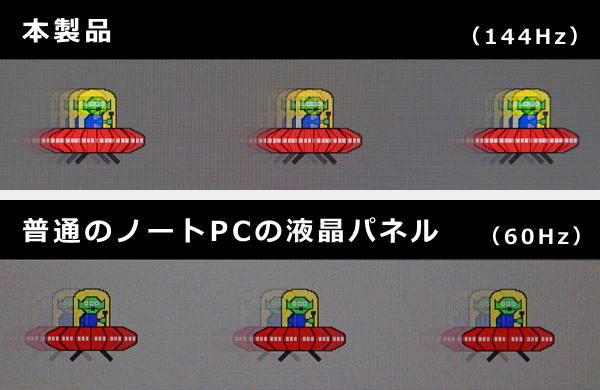
キーボードおよびタッチパッドのチェック
Lenovo LOQ 15IRX9のキーボードとタッチパッドをチェックします。
実測で、キーピッチは横:約19mm、縦:約18.5mm、キーストロークは約1.6mmでした。十分なキーピッチとキーストロークです。キートップは湾曲しており指にフィットしやすいので押しやすいです。また、矢印キーが大きく、少し下がった位置にあるので押しやすいです。ただし、「半角/全角」と「\」がやや小さいのはデメリットです。
テンキーについては、若干キーピッチが狭いものの、3列ではなく4列あり、ノートパソコンに付いているテンキーとしては比較的打ちやすいと思います。タッチパッドの操作性およびクリックボタンの押しやすさは普通です。

※画像をクリックすると拡大できます

キーボードバックライトも搭載しています。ゲーミングノートは色の変更ができるケースが多いですが、本製品はそれができません。その代わり本体価格を安くすることができています。

パフォーマンスのチェック
動作モード
Lenovo LOQ 15IRX9は、「Lenovo Vantage」というアプリのサーマル・モード設定という項目で、パフォーマンスを変更することができます。ここでは、デフォルトの「バランス・モード」と、高いパフォーマンスが出る「パフォーマンス・モード」で各種ベンチマークを計測しています。
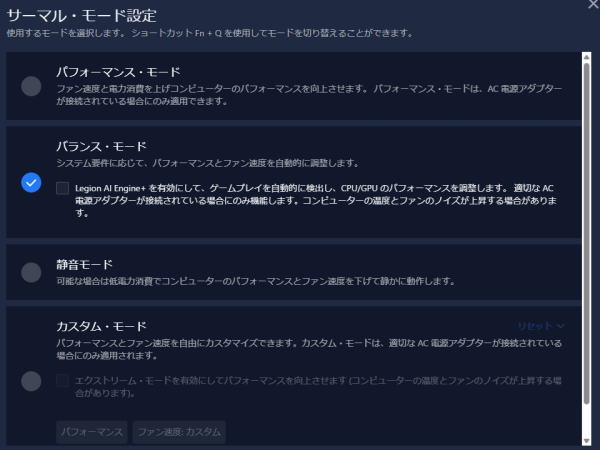
CPU
Lenovo LOQ 15IRX9は、インテルの第13世代のCore i5-13450HX、Core i7-13650HXまたは、インテル第14世代のCore i7-14700HXを搭載しています。
今回は、この中では最も性能の低いCore i5-13450HXを搭載していますが、CINEBENCHのベンチマークスコアを見ると、マルチコア、シングルコアともに、十分高いスコアが出ていました。予算が少なければ、このCPUでも十分だと思います。
多少予算をかけられるのであれば、マルチコアもシングルコアも、20~30%スコアが伸びる最新世代のCore i7-14700HXがいいでしょう。特にクリエイティブワークをする方におすすめです。
~ CPU性能の評価 ~
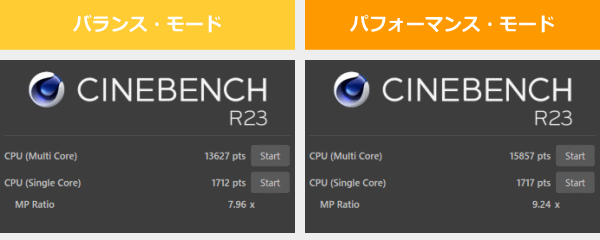
:レビュー機で計測したスコア(他のスコアは別のPCで計測した代表値)
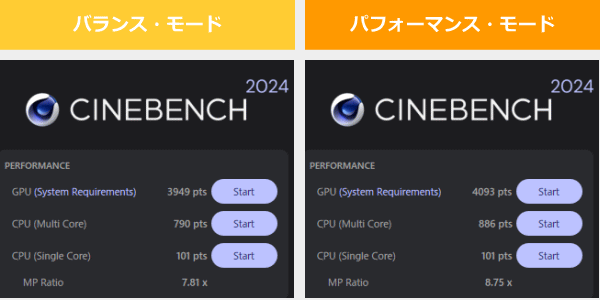
なお、高負荷時のCPU電力、CPU温度は「パーツの温度のチェック」で記載しています。
メモリ
メモリはDDR5-4800での動作となります。前述した通り、カスタマイズできるモデルはメモリがデュアルチャネル(2枚挿し)ですが、カスタマイズできないモデルはメモリがシングルチャネルです。帯域が大きく異なるので、デュアルチャネルのメモリのほうがおすすめです。
ただし、後から自分でメモリを1枚増設する予定なら、シングルチャネルのメモリのモデルを購入するのもいいと思います。なお、前述しましたが、今回購入したこのPCは、メモリがDDR5-5600でした(ただしDDR5-4800で動作)。すべての個体がそうなのか、場合によってはDDR5-4800のメモリが搭載されるのか分からないので、メモリを増設するときは、PC本体中のメモリを確認してから購入したほうがいいと思います。
~メモリ性能の評価 ~
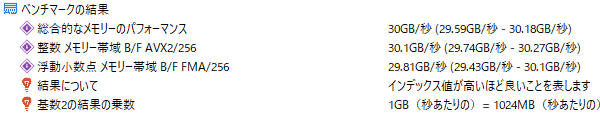
:レビュー機で計測したスコア(他のスコアは別のPCで計測した代表値)
※実際のノートPCで計測した実測値です。理論的な最大値ではありません
グラフィックス
グラフィックスには、GeForce RTX 3050、RTX 4050、RTX 4060のいずれかが搭載されています。
今回は、GeForce RTX 3050が搭載されており、最大グラフィックスパワーは95Wと、RTX 3050の割にはやや高めの設定値でした。
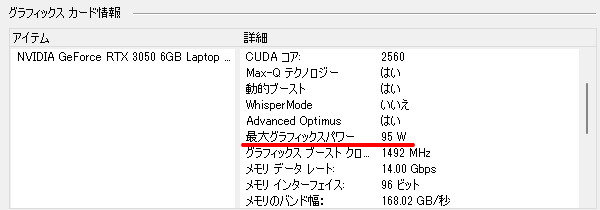
グラフィックス性能の指標となる3DMarkのベンチマークの結果は以下の通りです。最大グラフィックスパワーが高めであることもあり、60WのGeForce RTX 3050 Tiよりも高いスコアが出ていました。
この程度のスコアがあれば、FHD環境であれば、割と快適にプレイできるゲームが多いです。
~ グラフィックス性能の評価 ~

:レビュー機で計測したスコア(他のスコアは別のPCで計測した代表値)
W(ワット):最大グラフィックスパワー
GPU-Zで確認したGeForce RTX 3050 Laptopの情報は次の通りです。パフォーマンスモードにすると、GPUのクロックが上がっているのが分かると思います。そのため、パフォーマンスもやや上がります。
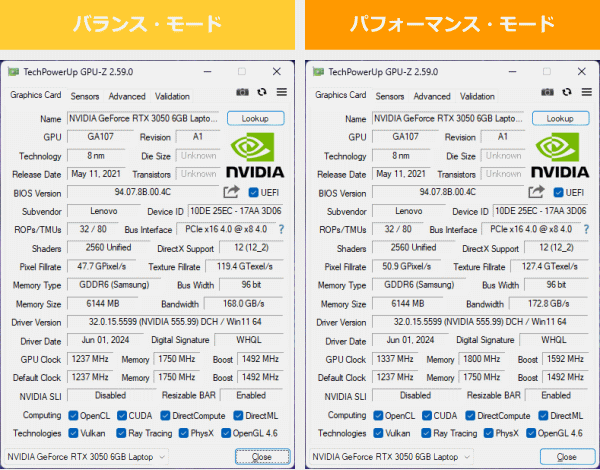
ストレージ
ストレージには、PCIe Gen4 SSDを搭載しています。PCIe Gen4の割にはそこまで速くはありませんが、実用上、十分な速度が出ています。ただし、どのSSDが搭載されるか決まっているわけではないので、場合によってはもっと遅かったり、速かったりすることがあると思います。
~ ストレージ性能の評価 ~
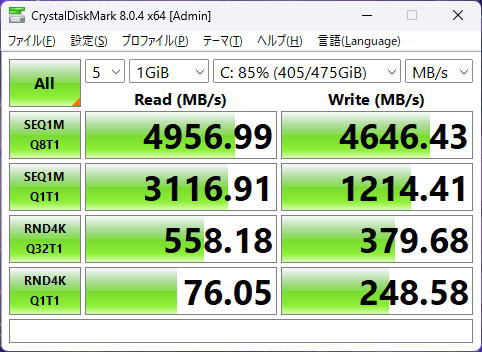
:レビュー機で計測したスコア(他のスコアは別のPCで計測した代表値)
ゲームベンチマーク&フレームレート
動作モード
以下、当サイトにて計測した各ゲームのフレームレートを掲載します。
なお、前述した「サーマル・モード設定」は、「パフォーマンス・モード」にして計測しています。
下図のGPU動作モードは、「dGPUモード」にしています。なお、デフォルトは「ハイブリッド・モード」です。このモードは、通常時はMSHybridモードで動作し、ゲームなどを実行するとdGPUモードに変わります。そのため、「ハイブリッド・モード」でも、多くのゲームは「dGPUモード」に切り替わって実行されます。
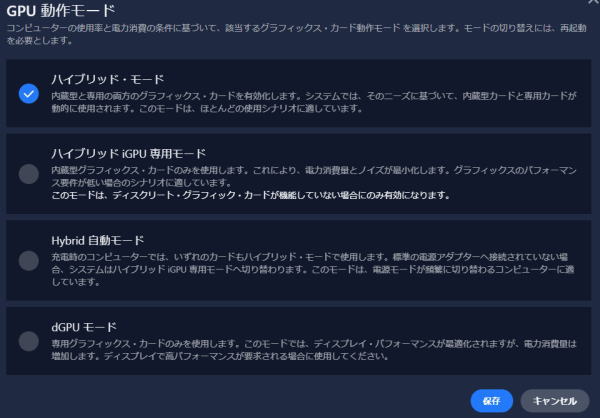
各ゲームの平均フレームレート
以下は、GeForce RTX 3050 Laptop搭載モデルで計測した、各ゲームの平均フレームレートです。なお、他のグラフィックスとも比較していますが、すべて同じバージョン、同じ状況で計測しているわけではないので、あくまで参考値としてご覧ください。
重い部類のゲームの場合、グラフィック品質を低~中程度にする必要があるものの、そのように設定すれば、割と十分なフレームレートが出ています。中程度に分類したゲームであれば、最高設定でも60 fpsの平均フレームレートを超える場合がほとんどです。
高いフレームレートを必要とするFPS/TPSゲームも、グラフィック品質設定を落とすことで、144 fps以上出ていました。カジュアルゲーマーであれば十分なフレームレートでしょう。
グラフは、ノート用グラフィックスのみ掲載しています
:レビュー機で計測したスコア(他のスコアは別のPCで計測した代表値)
W(ワット):最大グラフィックスパワー
 劇的に重い部類のゲーム
ARK: Survival Ascended
|
||
|---|---|---|
| 解像度 | 品質 | 平均 fps |
| 1920x1080 | 低 | 53 fps |
| ノーマル | 42 fps | |
| 最高 | 15 fps | |
 重い部類のゲーム
パルワールド
|
||
|---|---|---|
| 解像度 | 品質 | 平均 fps |
| 1920x1080 | 低 | 109 fps |
| 中 | 79 fps(81 fps) | |
| 最高 | 44 fps(60 ps) | |
 重い部類のゲーム
Forza Motorsport
|
||
|---|---|---|
| 解像度 | 品質 | 平均 fps |
| 1920x1080 | 低 | 76 fps |
| 高 | 67 fps | |
| ウルトラ | 40 fps | |
 重い部類のゲーム
FORSPOKEN
|
||
|---|---|---|
| 解像度 | 品質 | 平均 fps |
| 1920x1080 | 低 | 70 fps |
| 高 | 34 fps | |
| 最高 | 21 fps | |
 重い部類のゲーム
サイバーパンク2077
|
||
|---|---|---|
| 解像度 | 品質 | 平均 fps |
| 1920x1080 | 低 | 76 fps |
| 高 | 67 fps | |
| ウルトラ | 56 fps | |
| 重い部類のゲーム
ファイナルファンタジー 15
|
||
|---|---|---|
| 解像度 | 品質 | 平均 fps |
| 1920x1080 | 軽量品質 | 107 fps |
| 標準品質 | 85 fps | |
| 高品質 | 61 fps | |
| 中程度の重さのゲーム
ブループロトコル
|
||
|---|---|---|
| 解像度 | 品質 | 平均 fps |
| 1920x1080 | 低 | 191 fps |
| 高 | 102 fps | |
| 最高 | 80 fps | |
| 中程度の重さのゲーム
PSO2 ニュージェネシス
|
||
|---|---|---|
| 解像度 | 品質 | 平均 fps |
| 1920x1080 | 最低 | 165 fps |
| 高 | 130 fps | |
| ウルトラ | 71 fps | |
 中程度の重さのゲーム
ファイナルファンタジー 14 黄金のレガシー
|
||
|---|---|---|
| 解像度 | 品質 | 平均 fps |
| 1920x1080 | 標準(ノート) | 110 fps |
| 高(ノート) | 101 fps | |
| 最高品質 | 67 fps | |
 中程度の重さのゲーム
フォートナイト [チャプター5 シーズン3]
|
|---|
| 解像度 | 品質 | 平均 fps |
| 1920x1080 | 低設定 | 117 fps |
| 中設定 | 99 fps | |
| 最高設定 | 52 fps |
※テンポラルスーパー解像度:ネイティブ
※バトルロワイヤル ソロで計測
| 解像度 | その他設定 | 平均 fps |
| 1920x1080 | 3D解像度:100% メッシュ:高 描画距離:最高 |
201 fps |
 軽い部類のゲーム
Apex Legends
|
||
|---|---|---|
| 解像度 | 品質 | 平均 fps |
| 1920x1080 | 低設定 | 183 fps |
| 高設定 | 122 fps | |
 軽い部類のゲーム
VALORANT
|
||
|---|---|---|
| 解像度 | 品質 | 平均 fps |
| 1920x1080 | 高設定 | 285 fps |
 軽い部類のゲーム
PLAYERUNKNOWN'S BATTLEGROUNDS
|
||
|---|---|---|
| 解像度 | 品質 | 平均 fps |
| 1920x1080 | 非常に低い | 167 fps |
| 中型 | 142 fps | |
| ウルトラ | 106 fps | |
その他のゲーム
上に掲載していない他のゲームのフレームレートについては、下を参考にしてください。
クリエイターソフトの処理時間
以下、各クリエイターソフトの処理時間を掲載します。ここでは、動作モードは「パフォーマンス・モード」、GPU動作モードは「ハイブリッド・モード」で計測しています。

100枚のRAWデータを一度に現像したときの時間は下の通りです。このままでも遅くありませんが、メモリをデュアルチャネルに変更すると、もっと速くなります。
:レビュー機で計測したスコア(他のスコアは別のPCで計測した代表値)

外部グラフィックスを搭載しているので、AIを活用したニューラルフィルターの「スーパーズーム」のような処理も高速です。
ニューラルフィルターの「JPEGのノイズを削除」は、主にCPUで処理しますが、こちらも速かったです。

4Kの書き出し時間はご覧のとおりで、まずまずの時間です。こちらもメモリがシングルチャネルでのデータなので、デュアルチャネルにすればもっと速くなります。
編集作業自体は、GeForce RTX 3050でも、割とストレスなく行えます。
※ グラフィックスは全てノートPC用
:レビュー機で計測したスコア(他のスコアは別のPCで計測した代表値)

CPUのみで実行するx265エンコードを実行しましたが、こちらも比較的速かったです。
:レビュー機で計測したスコア(他のスコアは別のPCで計測した代表値)
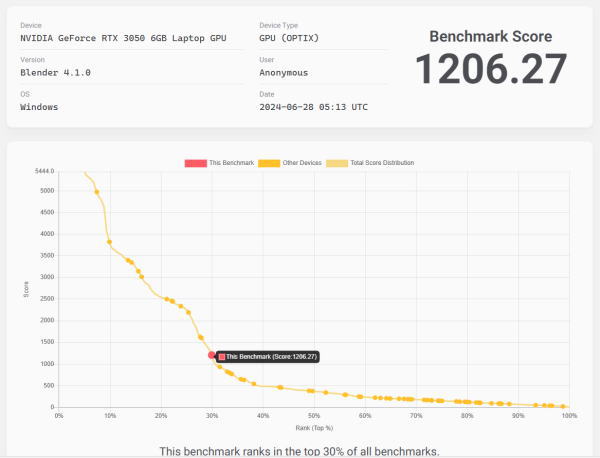
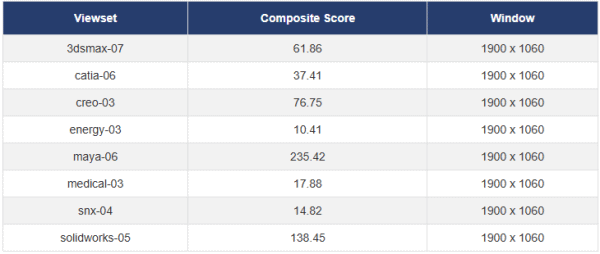
USB Type-C / HDMIの動作テスト
USB Type-Cの動作チェック
USB Type-Cポートは、DisplayPort出力とPower Deliveryに対応しています。なお、Power Deliveryについては、当サイトで試した限りでは、65W以上のPD充電器が使えました。
| 充電 | モニター 出力 |
有線LAN | ||
| ドック | ThinkPad USB Type-C ドック | × | ○ | ○ |
| ThinkPad Thunderbolt 3 ドック | × | × | × | |
| PD充電器 ※1 |
140W アドテック PD3.1充電器 | ○ | ― | ― |
| 100W Anker PowerPort III | ○ | ― | ― | |
| 65W Lenovo GaN充電器 | ○ | ― | ― | |
| モニター ※2 |
EIZO ColorEdge CS2740 (4Kモニター) |
× | ○ | ― |
※2 Type-Cケーブルで接続し、PCへの給電も出来るモニター
HDMIの動作チェック
4K/120Hz対応モニターへHDMIで接続したときの詳細です。4K、120Hz、RGBで表示出来ていました。また、NVIDIAコントロールパネルから設定を変えることで、10ビットや12ビット表示も可能です。
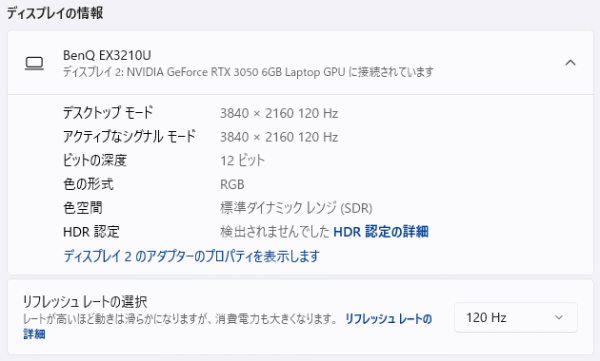
質量のチェック
質量のチェックです。
メーカーサイトには「約2.38kg」と記載されています。実測値は、以下の通りで、仕様値と同じくらいの重さでした。
| 質量 | |
| PC本体 | 2.405kg |
| ACアダプター | 537g |
バッテリー駆動時間のチェック
Lenovo LOQ 15IRX9のバッテリー容量は60Whとなっており、ゲーミングノートPCとしては普通の容量です。

バッテリー駆動時間は次の通りです。動画再生程度の負荷であれば、3~4時間はもちますが、動画編集などやや負荷のかかる作業をしたときは2時間程度になります。
なお、バッテリー駆動状態でゲームをすると、もっと駆動時間は短くなり、フレームレートも制限されるので、ゲームをする場合は電源につないだほうがいいです。
| RTX 3050 | RTX 4050 RTX 4060 |
|
| (1) JEITA3.0(アイドル時) | 約5.9時間 | 約9.3時間 |
| (2) JEITA3.0(動画再生時) | 約3.3時間 | 約5.0時間 |
| (3) YouTube動画再生時 | 4時間20分 | ― |
| (4) 動画編集ソフトでプレビュー再生 | 2時間06分 | ― |
(1)、(2) メーカー公表値
(3) YouTubeの動画(1080p / 30fps) をリピート再生させたとき。画面輝度は約120cd/m2
(4) Premiere Proで480x320の動画をプレビュー再生させたとき。画面輝度は約120cd/m2
Webカメラ・スピーカーのチェック
Webカメラ
FHD 1080pのWebカメラを搭載しており、画質は普通です。また、PC本体の側面に電子式プライバシーシャッターがあり、このスイッチを入れると、カメラを電子的にOFFにすることができます。IRカメラは搭載していません。

※クリックすると拡大できます。
※Webカメラの前にマネキンを置いて、約40cm離し、Windows標準のカメラアプリで撮影


スピーカー
左右の側面に2W x2のスピーカーが配置されています。音質はやや良く、ノートPC基準で10点満点で6点といったところです(5点が普通です。音質についての評価はあくまで主観です。ご了承下さい)。

パーツの温度のチェック
各パーツの温度のチェック結果です。もし、あまりにも温度が高いと、パーツの寿命や動作の安定性に影響します。
Prime95実行時のCPU温度
Prime95で全CPUコアの使用率が100%になる高い負荷をかけたときのCPU温度およびCPU電力の推移を確認します。
「バランス・モード」での動作安定時のCPU電力は、60W前後でした。このときのCPU温度は80℃台とやや高めですが、問題ない範囲だと思います。
「パフォーマンス・モード」では、CPU電力が84W前後へアップしてパフォーマンスが上がる代わりに、CPU温度は94℃前後と高くなります。
- バランス・モード
- パフォーマンス・モード
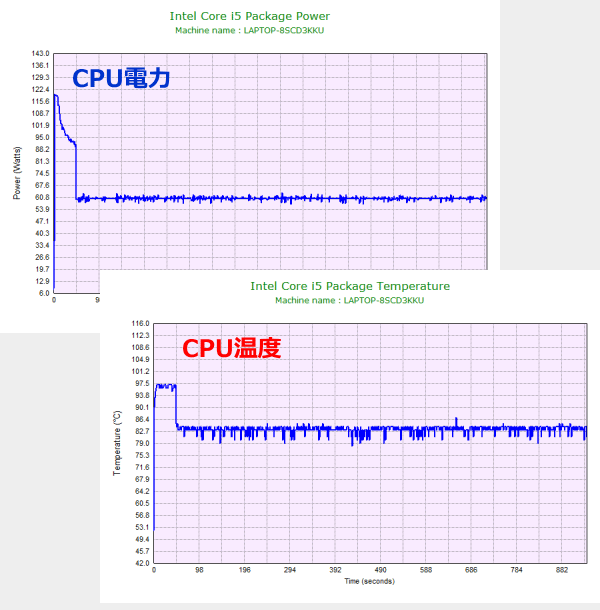
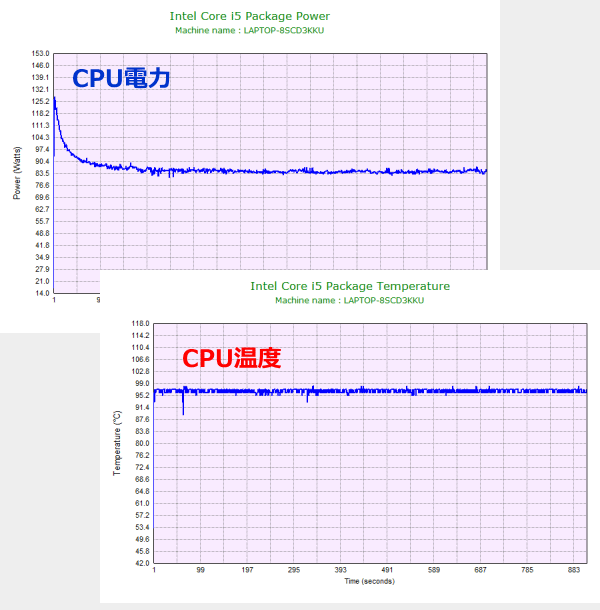
FF15ベンチ実行時の温度
下図は、ゲーム時のCPU温度、GPU温度です。どちらのモードも、CPU温度とGPU温度の両方とも70℃台で推移しているので、問題ないと思います。
- バランス・モード
- パフォーマンス・モード
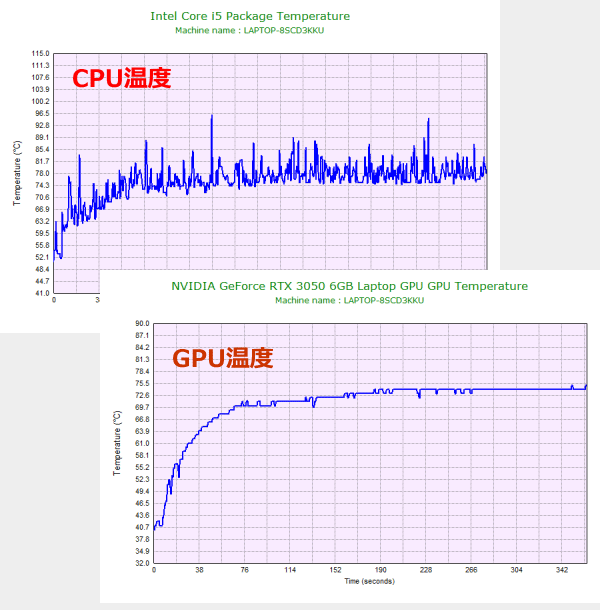
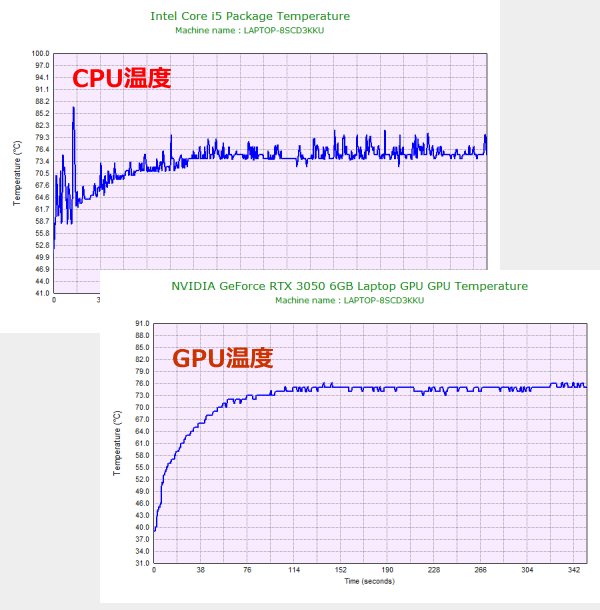
静音性のチェック
動作音(静音性)のチェック結果です。
アイドル時はほぼ無音です。ゲームをすると、「バランス・モード」の場合でもややうるさく感じますが、ゲームに熱中しているとそこまで気にならない方も多いでしょう。「パフォーマンス・モード」の場合はやや気になるかもしれません。気になる場合は、ヘッドホンを使用するといいでしょう。
| アイドル時 | FF15ベンチ時 (バランス・モード) |
FF15ベンチ時 (パフォーマンス・モード) |
| 約20~26dB | 約48dB | 約51dB |
部屋を極力無音にしたときの騒音値:20dB
※無響室で測定したわけではないので、数値は不正確です
アイドル時:アイドル時
FF15ベンチ時:FF15 ベンチマーク実行(高品質、1920x1080、ウィンドウ)
参考までに、当サイトで使用している騒音計が表示する騒音値の目安を掲載します。

表面温度のチェック
本体の表面温度のチェック結果です。
ゲームをすると、キーボードの中央部分が熱くなってきますが、WASDキー周りとパームレストの温度はそれほど高くないので、特に熱く感じることなくゲームをすることができます。
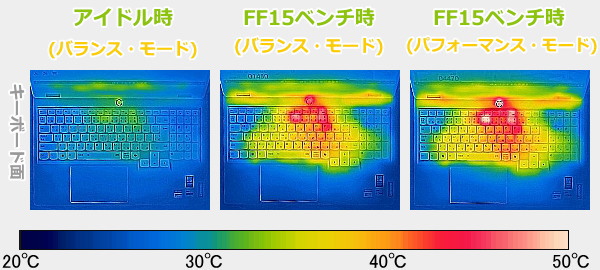
※PCの状態は「静音性のチェック」のときと同じです
消費電力のチェック
消費電力のチェック結果です。確認できた最も高い数値を掲載していますが、数値は変動するため参考程度にご確認下さい。
今回、エントリー構成とはいえ、ゲーミングノートPCなので、消費電力は比較的高めです。
| アイドル時 | FF15ベンチ時 (バランス・モード) |
FF15ベンチ時 (パフォーマンス・モード) |
| 約15W | 約166W | 約169W |
※PCの状態は「静音性のチェック」のときと同じです
※確認できた中で、最も高い消費電力を掲載しています
外観のチェック
外観のチェックです。
ルナグレーの落ち着いたカラーです。指紋などが目立たないので実用的です。ボディ素材は樹脂です。

天板にはLOQのロゴが入っています。背面がやや出っ張っており、しっかりと排気することができます。

ボディの高さは、21.9~23.9mmと普通です。


インターフェースは、USB-C、USB-A、HDMI、LANなどがあります。
左側面にポート類はありません。右側面に何か周辺機器を挿すと、マウスの操作の邪魔になるので、どちらかと言えば左側面ではなく、右側面に何も無かったほうが良かったです。
ただ、右側面に排気口は無いので、マウスを操作しているときに、右手が熱く感じてくることはありません。



ヒンジは、約180度開くので使いやすいです。

底面には吸気口があります。

底内部の画像です。冷却ファンは2つ、ヒートパイプは3本です。背面からの排気のみとなっています。

メモリスロットは2つあります。前述した通り、カスタマイズできないモデルのメモリは、1枚挿しのシングルチャネルとなります。

SSDは、Type 2242のM.2 SSDが搭載されています。

このスロットには、Type 2280のSSDを装着することも可能です。

空いているM.2スロットがあるので、ここにSSDを増設することも可能です。

どちらのM.2スロットにも、天板側にサーマルパッドが付いています。

ACアダプターは170Wです。なお、RTX 4060モデルは230WのACアダプターになるようです。


まとめ
以上が、Lenovo LOQ 15IRX9のレビューです。
RTX 3050モデルなら11万円台、RTX4050モデルなら13万円台、RTX4060モデルでも14万円台から購入可能で、スペックの割に価格が安い製品です。
安い割には、CPU性能が高く、ディスプレイの色域も広めで、コストパフォーマンスは非常に高いです。
空いているM.2 スロットがあるので、自己責任となりますが、ここにSSDを1つ増設することも可能です。簡単にストレージ容量を増やせるのはありがたいです。ゲームをインストールしてもいいですし、動画ファイルを保存しておくのもいいと思います。
カジュアルにゲームをしたい方、動画編集などのクリエイティブワークをしたい方、スペック高めのノートPCが欲しい方などにおすすめです。
カスタマイズできないモデルは、メモリがシングルチャネル(1枚挿し)となる点はご注意下さい。
ゲーミングノートPCの割には、ディスプレイの残像が多めでしたが、カジュアルゲーマーであればそれほど気にはならないと思います。
神コスパのゲーミングノートPC
レノボ Lenovo LOQ 15IRX9

特徴
- 高いコストパフォーマンス
- CPU性能が高い
- 100% sRGBのディスプレイ
こんなあなたに
- コスパの高いゲーミングノートが欲しい方
- 動画編集などのクリエイティブワークもする方
- 価格11万円台[税込]~

1975年生まれ。電子・情報系の大学院を修了。
2000年にシステムインテグレーターの企業へ就職し、主にサーバーの設計・構築を担当。2006年に「the比較」のサイトを立ち上げて運営を開始し、2010年に独立。
毎年、50台前後のパソコンを購入して検証。メーカーさんからお借りしているパソコンを合わせると、毎年合計約150台のパソコンの実機をテストしレビュー記事を執筆。
関連ページ





